Tlačidlo (ovládací prvok formulára) môžete použiť na spustenie makra, ktoré vykoná akciu, keď naň používateľ klikne. Tlačidlo môžete napríklad použiť na automatizáciu tlače hárka, filtrovanie údajov alebo výpočet čísel.
Po vytvorení makra ho môžete priradiť k tlačidlu, ktoré bude slúžiť na spustenie makra. Makro môžete priradiť k tlačidlu na paneli s nástrojmi Rýchly prístup alebo k tlačidlu vo vlastnej skupine na páse s nástrojmi.
Ak chcete sprístupniť tlačidlo makra aj pre iné zošity, priraďte ho k makru vytvorenému v osobnom zošite.
Pridanie tlačidla makra na panel s nástrojmi Rýchly prístup
-
Kliknite na položky Súbor > Možnosti > panel s nástrojmi Rýchly prístup.
-
V zozname Vybrať príkazy kliknite na položku Makrá.

-
Vyberte makro, ku ktorému chcete priradiť tlačidlo.
-
Kliknutím na položku Pridať presuniete makro do zoznamu tlačidiel na paneli s nástrojmi Rýchly prístup.
-
Ak chcete nahradiť predvolenú ikonu makra iným tlačidlom makra, kliknite na tlačidlo Upraviť.
-
V časti Symbol vyberte ikonu tlačidla pre makro.
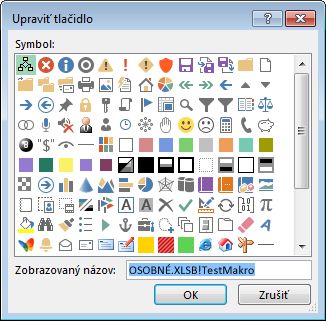
-
Ak chcete pre tlačidlo použiť priateľskejší názov, do poľa Zobrazované meno zadajte požadované meno.
Názov tlačidla môže obsahovať medzery.
-
Kliknite dvakrát na tlačidlo OK.
Nové tlačidlo sa zobrazí na paneli s nástrojmi Rýchly prístup. Kliknutím naň spustíte makro.
Tip: Po uložení zošita budú tlačidlá, ktoré ste priradili k makrám v osobnom zošite, dostupné v každom otvorenom zošite.
Pridajte tlačidlo makra do vlastnej skupiny na pás s nástrojmi
-
Kliknite na položky Súbor > Možnosti > Prispôsobiť pás s nástrojmi.
-
V časti Prispôsobiť pás s nástrojmi v zozname Hlavné karty začiarknite políčko Vývojár, ak ešte nie je začiarknuté.
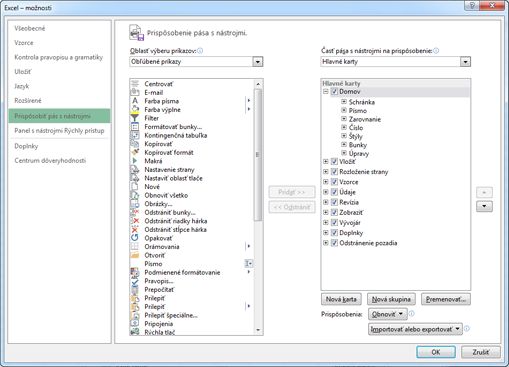
-
Vyberte kartu, na ktorú chcete pridať vlastnú skupinu.
Ak chcete pridať skupinu napríklad na kartu Domov, vyberte kartu Domov.
-
Vyberte možnosť Nová skupina.
Skupina s názvom Nová skupina (Vlastné) sa pridá na vybratú kartu.
-
Ak chcete zmeniť názov skupiny, kliknite na položku Premenovať, zadajte požadovaný názov do poľa Zobrazovaný názov a kliknite na tlačidlo OK.
Názov môže obsahovať medzery. Zadajte napríklad názov Moje makrá.
-
Ak chcete do skupiny pridať makro, v zozname Vybrať príkazy kliknite na položku Makrá.
-
Vyberte požadované makro a kliknite na položku Pridať. Makro sa pridá do skupiny Moje makrá.
-
Ak chcete zmeniť názov, kliknite na položku Premenovať a zadajte požadovaný názov do poľa Zobrazovaný názov.
Názov môže obsahovať medzery.
-
V časti Symbol vyberte ikonu tlačidla pre makro.
-
Kliknite dvakrát na tlačidlo OK.
Nová skupina sa zobrazí na vybratej karte. Kliknutím na tlačidlo spustíte makro.
Tip: Po uložení zošita budú tlačidlá, ktoré ste priradili k makrám v osobnom zošite, dostupné v každom otvorenom zošite.
Novšie verzie
-
Na karte Vývojár kliknite v skupine Ovládacie prvky na položku Tlačidlo.
Ak nie je karta Vývojár k dispozícii
-
Prejdite na predvoľbyExcelu >... > pás s nástrojmi & panel s nástrojmi.
-
V časti Prispôsobiť pás s nástrojmi v časti Hlavné karty začiarknite políčko Vývojár a stlačte tlačidlo OK.
-
-
Kliknite na miesto hárka, kam sa má umiestniť ľavý horný roh tlačidla.
-
V dialógovom okne Priradiť makro kliknite na názov makra, ktoré chcete priradiť tlačidlu, a potom kliknite na tlačidlo OK.
-
Veľkosť tlačidla zmeníte presúvaním rukovätí na zmenu veľkosti.
-
Ak chcete určiť vlastnosti ovládacieho prvku tlačidla, stlačte kláves Control a kliknite alebo kliknite pravým tlačidlom myši na tlačidlo a potom kliknite na položku Formátovať ovládací prvok.
Excel 2011 for Mac
-
Na karte Vývojár kliknite v skupine Ovládacie prvky formulára na položku Tlačidlo.
Ak nie je karta Vývojár k dispozícii
-
Na pravej strane pása s nástrojmi kliknite na položku

-
V časti Prispôsobiť začiarknite políčko Vývojár.
-
-
Kliknite na miesto hárka, kam sa má umiestniť ľavý horný roh tlačidla.
-
V dialógovom okne Priradiť makro kliknite na názov makra, ktoré chcete priradiť tlačidlu, a potom kliknite na tlačidlo OK.
-
Ak chcete určiť vlastnosti ovládacieho prvku tlačidla, stlačte kláves Control a kliknite alebo kliknite pravým tlačidlom myši na tlačidlo a potom kliknite na položku Formátovať ovládací prvok.










